ブログを始めたいと思ったものの、
具体的にどのように進めてよいか分からないと悩んでいませんか?
ブログを始めるならWordPressがおすすめと聞いたけど、
何から始めればよいか分からない人も多いでしょう。
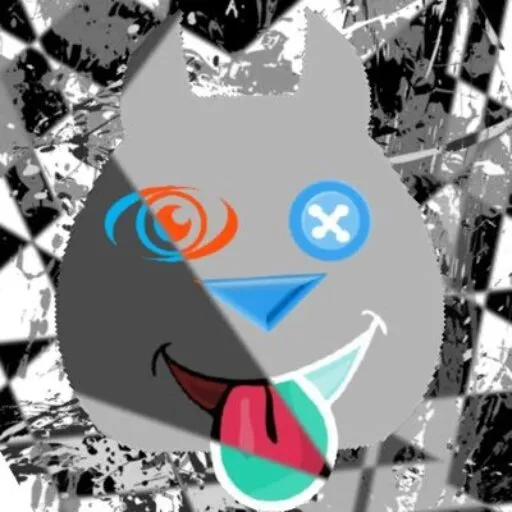
WordPressの導入や設定、
レンタルサーバーの契約は難しくないです!
しっかりとした手順を踏めば、ネットに強くない大学生でも簡単に、
WordPressブログを立ち上げることが可能です。
本記事では、ConoHa Wingのレンタルサーバーを例にして、
スムーズにWordPressブログを始める手順を分かりやすく解説します。
- WordPressを使ってブログを始めてみたい大学生
- レンタルサーバーの選び方や契約方法を知りたい人
- 自分のブログを収益化したいと考えている初心者
- ConoHa WINGの使い方やメリットに興味がある人
- SEOに強いブログ運営の基礎を学びたい人
ブログ運営に必要なものは?
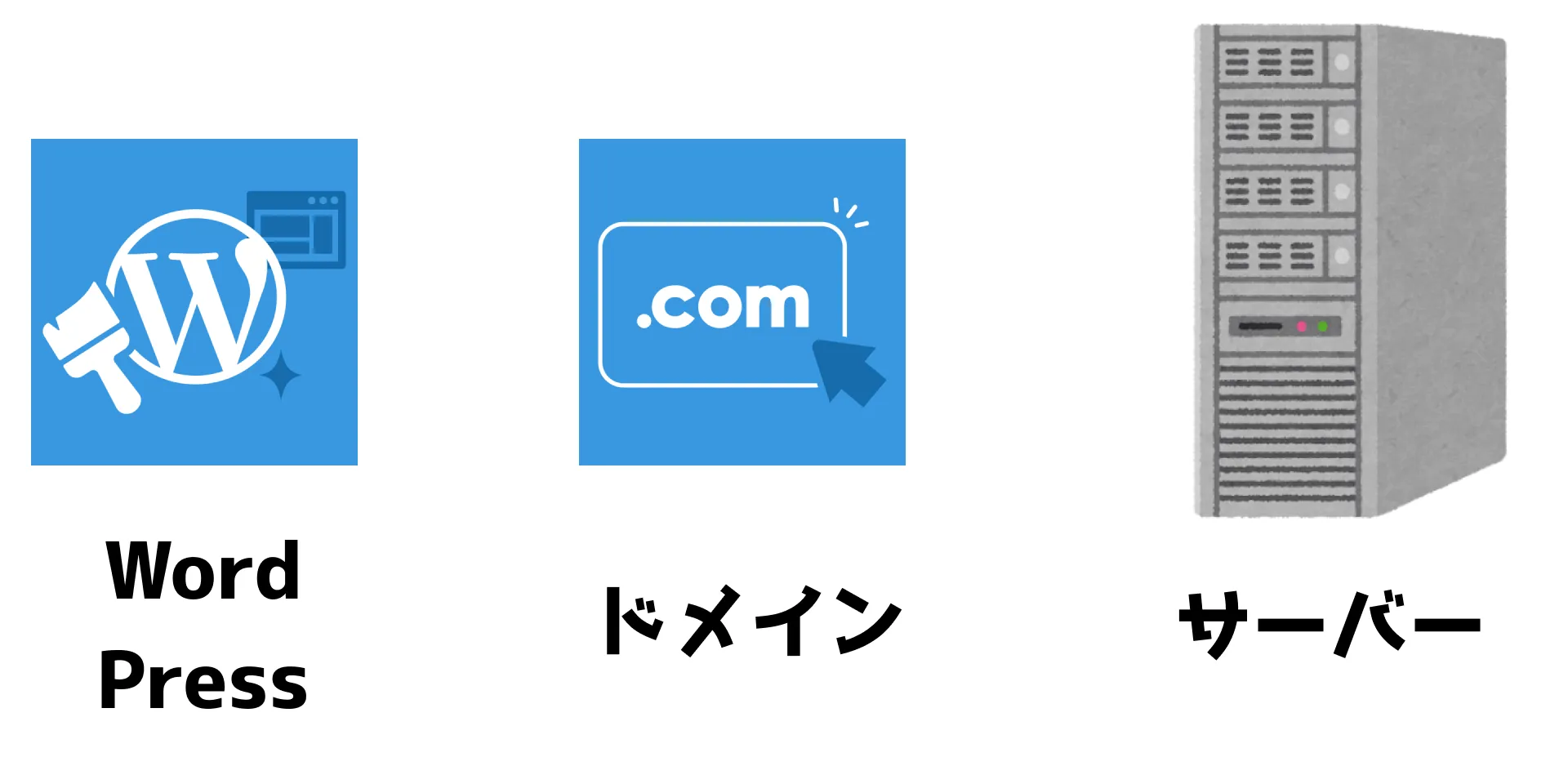
ブログを始めるためには、「テーマ」・「ドメイン」・「サーバー」の3つが必要です。
3つはブログ運営の基盤となる要素で、
特に独自ドメインとレンタルサーバーの選択は重要です。
WordPressを使ったブログ運営では、
自分の好みや目的に合わせたカスタマイズが可能になるため、
3つの要素を理解して導入することで、スムーズに運営をスタートさせられます。
WordPress
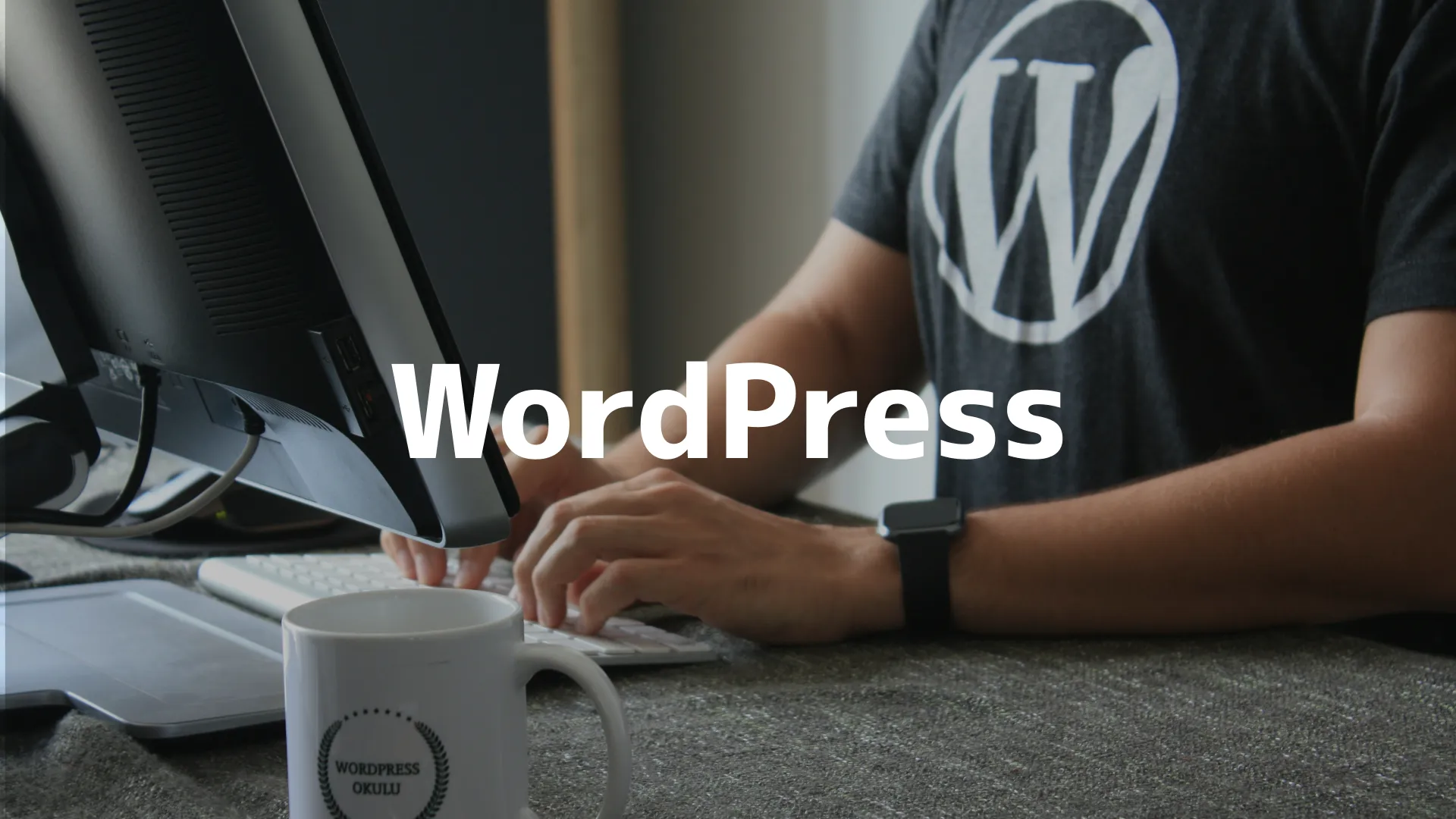
WordPressは、ブログやサイト構築に広く使われているCMS(コンテンツ管理システム)で、
特に初心者におすすめです。
簡単にサイトを立ち上げられるほか、テーマやプラグインを用いて自分好みに機能やデザインを自由に拡張できる点が大きな魅力です。
WordPressは無料で利用でき、さらに多くのテーマやプラグインが提供されているため、初心者から上級者まで幅広く支持されています。
また、SEOに強い点やトラブル時の情報の多さも、WordPressを選ぶメリットの一つです。
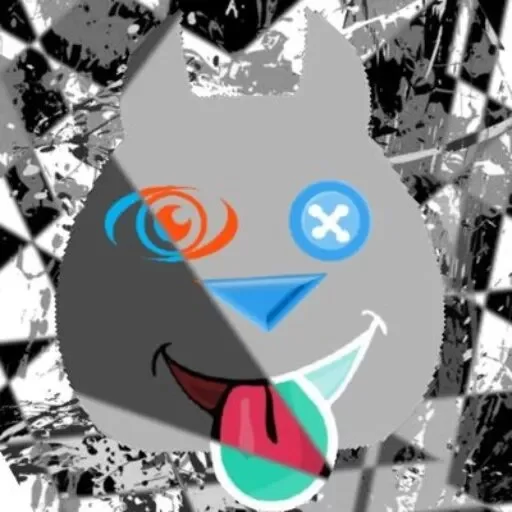
SEOは、検索されたキーワードで
表示されるように対策すること
レンタルサーバーを契約すれば、
「WordPress簡単インストール」機能を使って手早く導入できる場合が多いです。
インストール後は、SSL設定やパーマリンクの設定といった基本的なセキュリティ対策を行うとともに、使いやすさを高めるためのプラグインを導入すると良いでしょう。
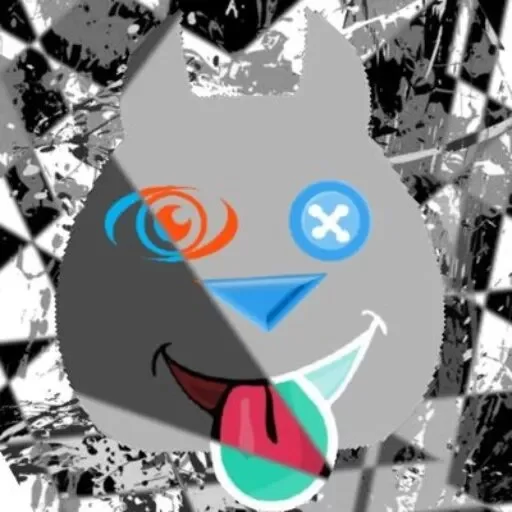
現段階では、SSL設定やパーマリンクの設定は無視してOKです。
これにより、訪問者にとっても安全で快適なサイト環境が整います。
独自ドメイン

独自ドメインは、インターネット上でサイトを識別するための「住所」のような役割を果たします。
独自ドメインを取得することで、他の無料ブログと比べて信頼性が高まり、
SEOの面でも有利になるためアクセスが集めやすくなります。
ドメインには.comや.jpといったトップレベルドメインがあり、
選択次第で自分のブログやサイトに対する印象を決定づける重要な要素にもなります。
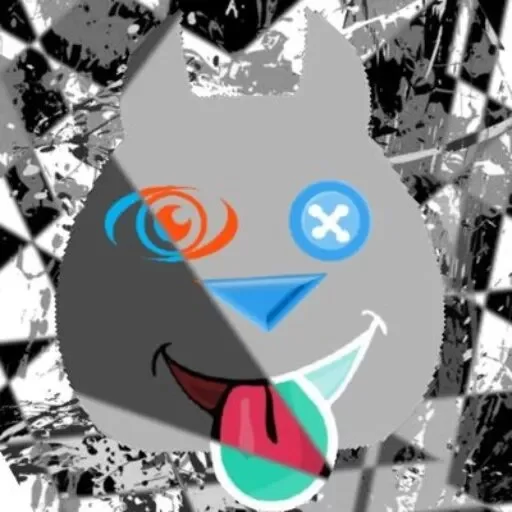
このサイトは、.comで登録!
大学生でも取得しやすいように、ConoHaなどのレンタルサーバーサービスでは、簡単にドメインが取得できるほか、学割やキャンペーンを利用してお得に契約することも可能です。
取得したドメインは、ネームサーバーを設定することでサーバーと連携し、
サイトとして公開されるようになります。
サイトの安全性を高めるために、SSLの設定も忘れずに行いましょう。
レンタルサーバー

レンタルサーバーは、ブログをインターネット上で公開するための基盤として非常に重要な役割を担っています。
サーバーの性能や安定性は、訪問者のアクセスのしやすさや表示速度に影響するため、慎重に選ぶことが大切です。
レンタルサーバーは、無料サーバーと有料サーバーに分かれていますが、
安定した運営を目指すならば、有料サーバーの利用がおすすめです。
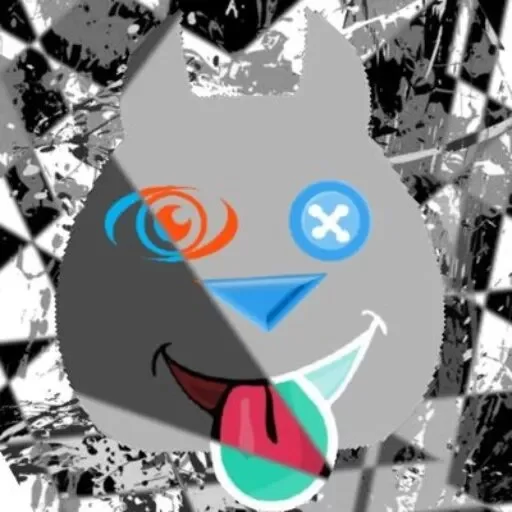
ConoHa Wingなら月額660円~
格安なのに、最速の表示速度。
ConoHa Wingは、WordPressに対応したサーバーとして特におすすめで、
わかりやすいインターフェースと充実したサポートが特徴です。
WordPressとの相性も良く、設定も簡単に行えるため、
大学生や初心者でも安心して利用できます。
また、サーバーの速度や安定性が高いため、
スムーズなブログ運営が可能となり、訪問者に快適な閲覧体験を提供できます。
ConoHa Wing契約方法

ConoHa WingでWordPressブログを始めるには、
いくつかのステップを踏む必要があります。
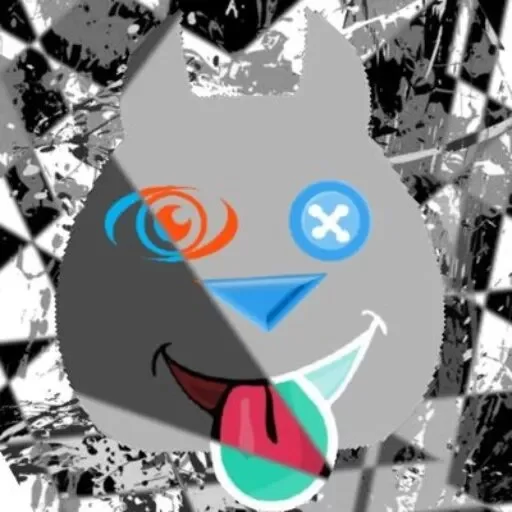
学割の承認は1,2日かかるのでスムーズに契約を進めるためにも、
前もってメールアドレスを登録が必要です。
ここでは、WordPressブログを立ち上げるための基本的な契約手順について詳しく解説していきます。
WordPressブログを始める手順
具体的なWordPressブログを始めるステップは次の通りです。
- Step1会員登録をする
- Step2Wingパックを申し込む
- Step3WordPressかんたんセットアップを適応
- Step4お客様情報を登録
- Step5本人確認
- Step6料金を支払う
6つもありますが、1つ1つはそんなに難しくないので、心配不要です。
会員登録
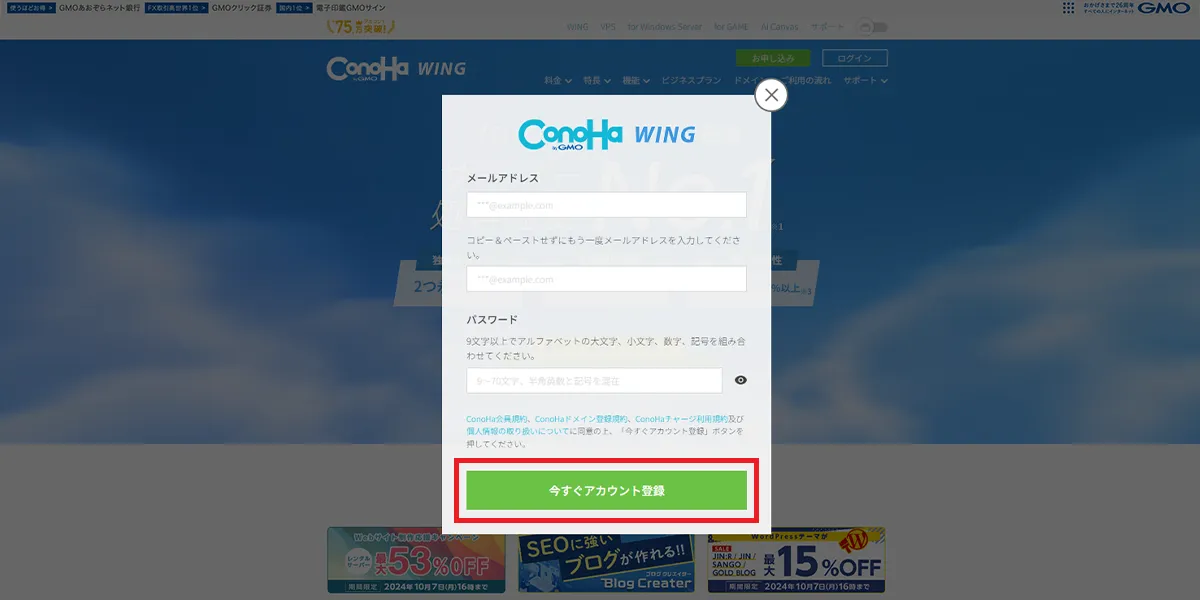
ConoHa Wingの公式サイトで会員登録を行います。
ConoHaにログインするためのアカウントを作成します。
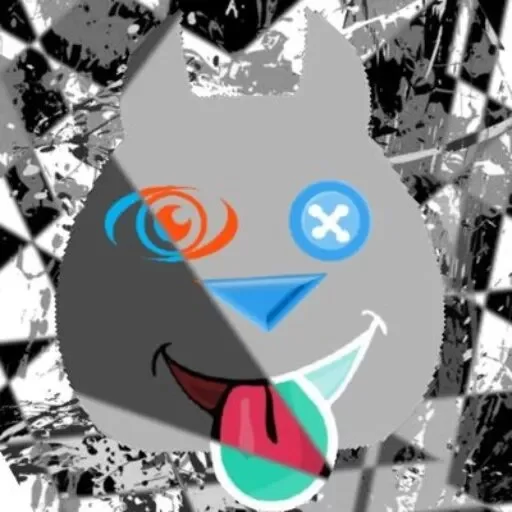
ここでは、大学メールではなく、
普段使いしているメルアドを使います。
登録したメールアドレス宛に確認メールが送信されますので、
メールを確認し、アカウント認証を行います。
WINGパックを申し込む
WordPressブログを開始するためには、
ConoHa Wing「WINGパック」に申し込みます。
契約期間は3か月からありますが、おすすめは12か月のベーシックプランです。
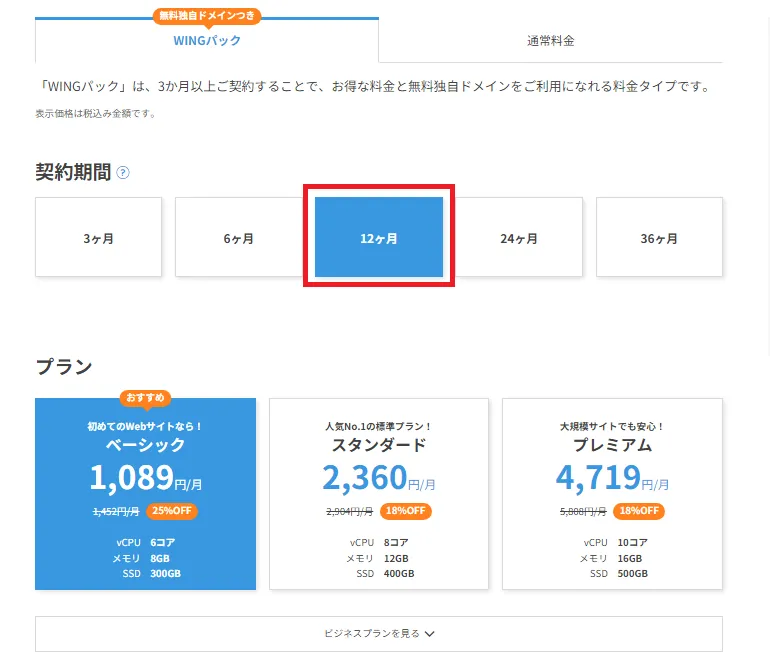
短期間だと割引率が低く、
そもそもブログは1年以上(早くても半年)継続しないとGoogleから判断されません。
続けられるか心配な場合を考慮すると、
12か月契約がコスパが良いです。
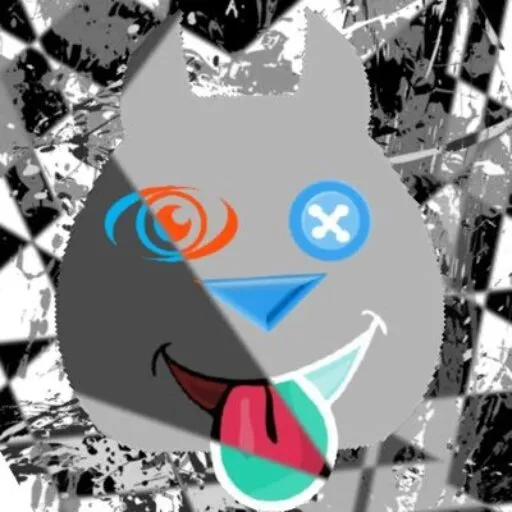
自分は12か月で契約しました。
続けられそうなら次回に36か月契約にしよう!
初期ドメインとサーバーは自動的に割り当てられますが、
2つとも使用しないので、そのままにしておいて問題ありません。
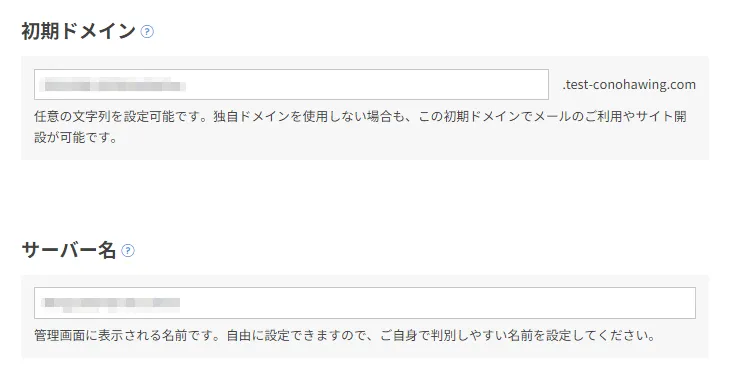
WordPressかんたんセットアップ
WordPressかんたんセットアップで複雑な手順を踏むことなくWordPressを導入します。
インストール方法として「新規インストール」を選択し、
まずは独自ドメインを決定します。
独自ドメインは一度設定すると変更ができないため、
慎重に選ぶことが重要です。
もし希望するドメイン名がすでに使用されている場合は、
ドメイン名自体を変更するか、トップドメイン(例:.comや.jpなど)を変更して取得できるドメインを探しましょう。
サイト名、WordPressのユーザー名、パスワードを設定します。
サイト名は、後に変えることができます。
WordPressのユーザー名、パスワードを設定は、
WordPressにログインするときに必要です。
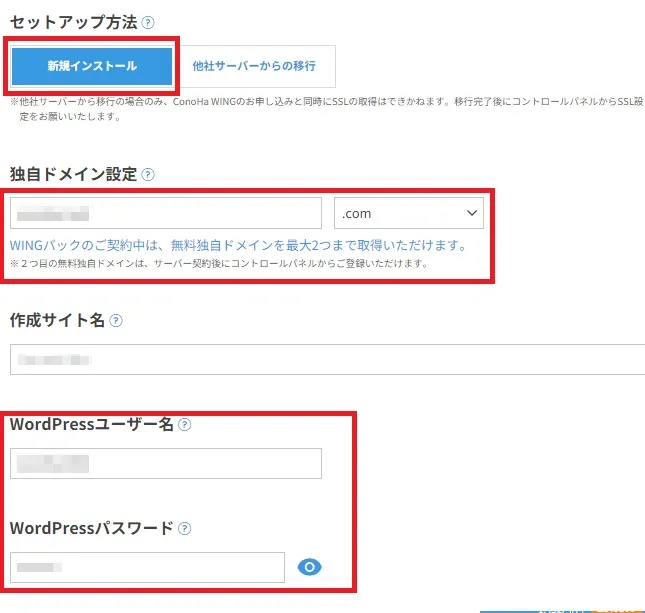
セットアップ時に表示されるAIブログ生成ツール「Blog Creator」は不要なので、
オフのままで大丈夫です。
WordPressテーマには無料の「Cocoon」があります。
シンプルで扱いやすく有料級のテーマなので、最初は「Cocoon」でよいでしょう。
お客様情報を登録
氏名、住所、連絡先(電話番号)などのお客様情報を登録します。
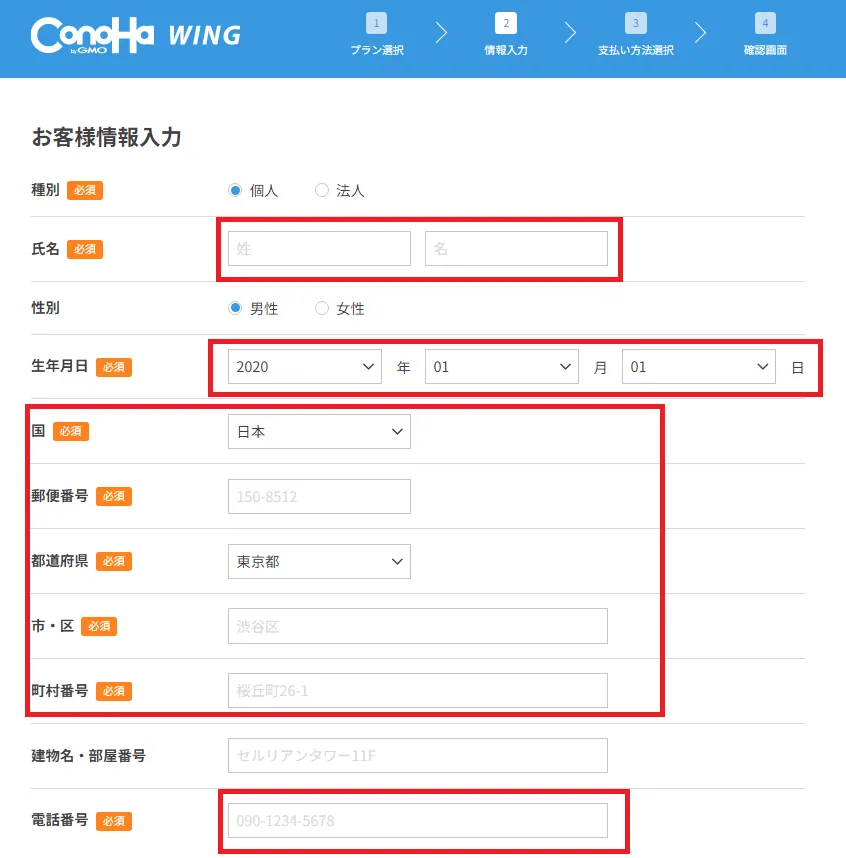
この情報はアカウント管理やサポートにも使用されるため、
正しい内容を入力することが大切です。
本人確認
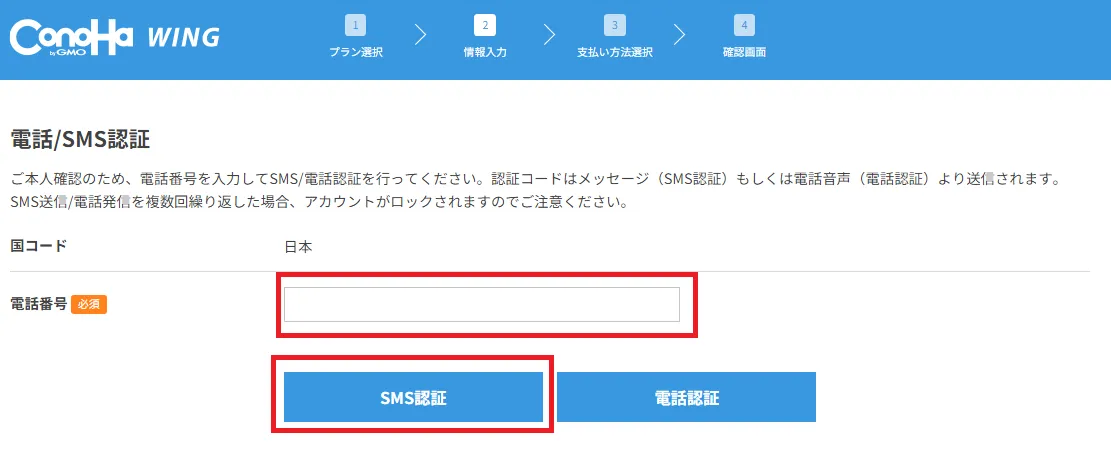
本人確認の手続きでは、電話番号によるSMSまたは音声認証を行います。
登録した電話番号に届いた4ケタの確認コードを入力することで本人確認が完了し、
アカウントの安全性が確保されます。
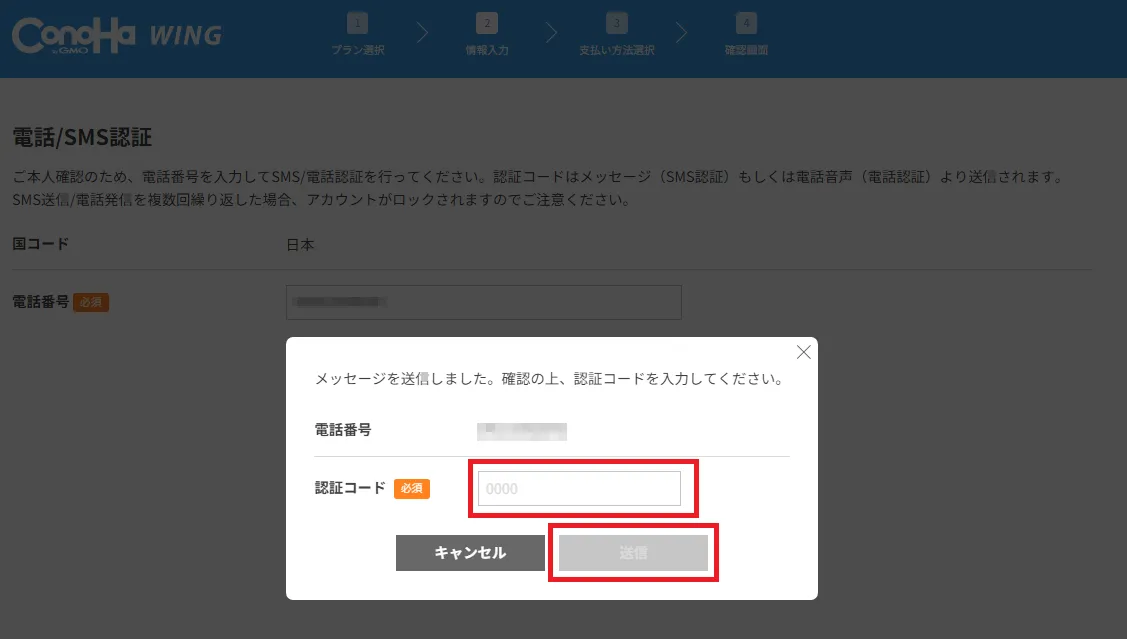
これにより、第三者による不正利用が防止され、
安心してブログ運営が開始できる環境が整います。
料金を支払う
最後に、契約料金の支払いを行います。
支払い方法としては、クレジットカードやConoHaカードが利用可能です。
学割で発行したクーポンコードはコノハショップで利用できるので、
学割を使いたい学生は、ConoHaカードで支払いになります。
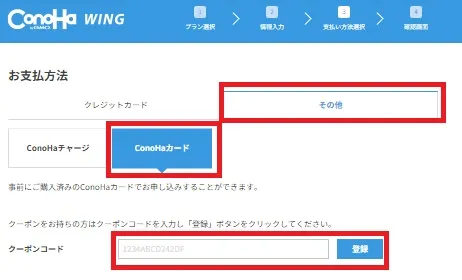
これで
ConoHa WingでのWordPressブログの契約がすべて完了し、
すぐにブログの運営を開始できる状態になります。
ConoHa WINGのおすすめポイント
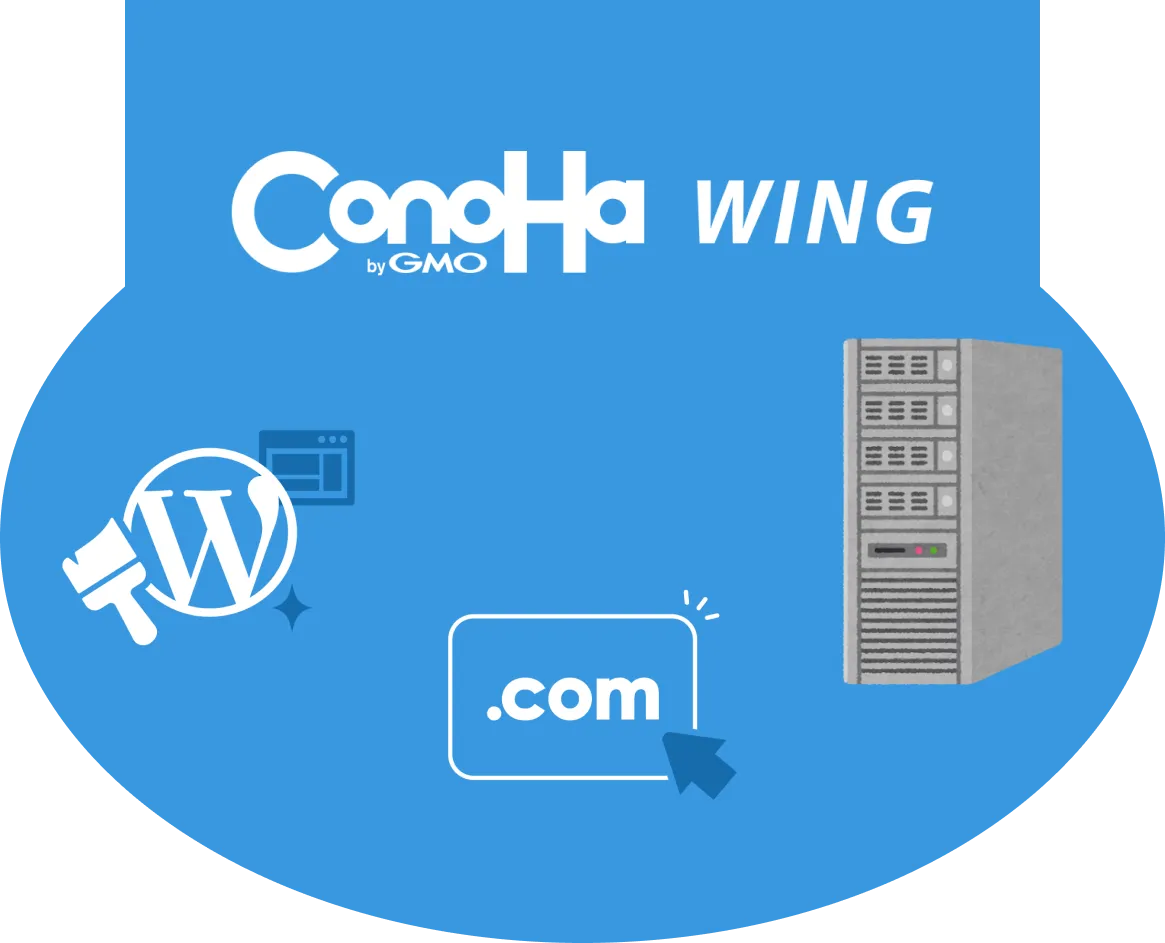
WordPressでブログを始める際には、
レンタルサーバーの選択が大きなポイントになります。
無料や月500円の安すぎるサーバーは表示速度が遅く、
不具合も起きやすいため閲覧者が離脱してしまいます。
したがって、月に1000円前後のサーバーを選ぶべきです。
その中でも「ConoHa Wing」は初心者にも扱いやすく、
コストパフォーマンスや表示速度の面で非常に優れているため、特におすすめです。
ConoHa WINGはシンプルで分かりやすい操作性、
安定したサーバー環境が魅力で、初心者から上級者まで幅広く支持されています。
特にWordPressセットアップ機能で、
インストールや管理が簡単に行えるため、
初めてブログを運営する方にも適しています。
また、独自ドメインが2つ。
永久無料という特典もあります。
このようにConoHa Wingのレンタルサーバーは、
WordPressのインストールとドメインの取得ができるので、
ConoHa Wingを契約するだけでブログ開設に必要な3つを完結できます。
さらに、ConoHa WINGは学割(10%オフ)があり、定期的にキャンペーンが行われるため、
コストを抑えて利用できるのも魅力の一つです。
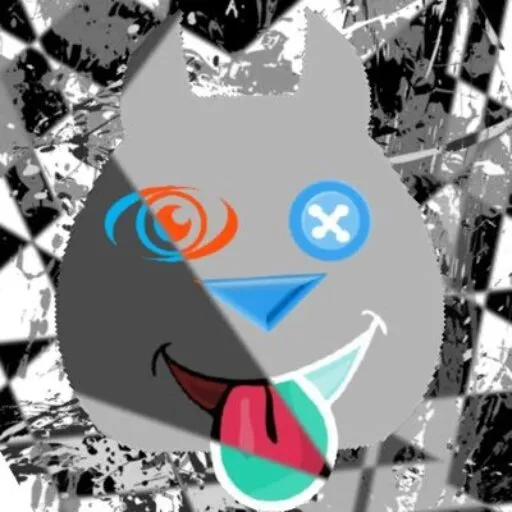
学割の適応で3年契約すると、
月500円台で利用できる!
10分で完了!WordPressかんたんセットアップ機能

「ConoHa Wing」には「WordPressかんたんセットアップ」という便利な機能があり、
初心者でも最短10分ほどでWordPressを始めることができます。
かんたんセットアップ機能を使えば、
数クリックでインストールが完了し、ブログ運営がすぐにスタートできます。
- レンタルサーバーの契約
- ドメインの取得と導入
- WordPressのインストール
- WordPressテーマの導入
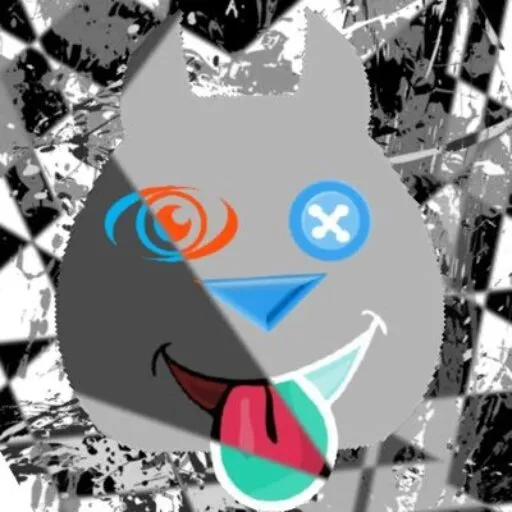
ブログ運営に必要なもの3つが、
ConoHa Wingだけで完結できます。
さらに、SSL証明書の設定も同時に行えるため、
サイトのセキュリティも万全です。
お得な料金体系で高コスパ!

ConoHa WINGは、料金の安さとパフォーマンスの高さが特徴で、
特に大学生にとっては手軽に利用できるレンタルサーバーとして人気です。
さらに、定期的に行われるキャンペーンや学割を活用すれば、
通常よりもお得に契約することができます。
ConoHa WINGには、個人利用からビジネス利用まで幅広い料金プランが用意されており、
用途に合わせて選択できるのが魅力です。
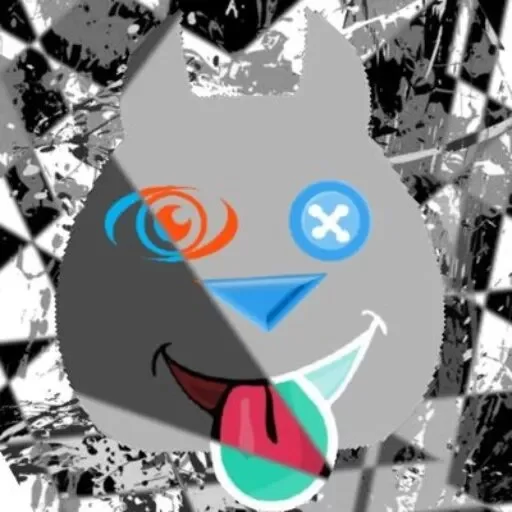
起業に興味がある大学生は軌道に乗ったら、
法人向けサーバーに変えてもいいかも!
また、長期間の契約を選ぶことでさらに割引が適用されるため、
長期的な利用を考えている方にも適しています。
コストパフォーマンスに優れたサーバーを探している方には、
「ConoHa Wing」が最適な選択肢です。
国内最速の表示速度

ConoHa Wingは、日本国内のサーバーの中でも特に表示速度が速いとされています。
サイトの応答速度が速いため、
訪問者が快適に閲覧できるだけでなく、
SEOにも有利に働きます。
ConoHa WINGは国内データセンターを利用しているため、
日本国内からのアクセスが特に速く、ストレスなくコンテンツが表示されます。
管理画面が分かりやすく、直感で操作しやすい

ConoHa WINGの管理画面は、シンプルで分かりやすい設計がされています。
ブログ運営に必要な設定や更新作業もスムーズに行えるため、
初心者でも安心して使えるサーバーです。
管理画面のデザインは直感的に使えるよう工夫されており、
各種設定やサイトの監視がしやすくなっています。
また、困った時に役立つマニュアルやサポート情報が公式サイトに豊富に提供されており、
ネットに強くない大学生でもスムーズに作業を進められます。
ConoHa Wingを利用することで、
ブログ運営にかかる負担が少なくなり、記事作成に集中できます。
セキュリティ対策・サポートが手厚い

ConoHa WINGは、WordPressブログを安全に運営するためのセキュリティ対策も充実しています。
不正アクセス対策が標準装備されており、
外部からの攻撃を未然に防ぐことができます。
さらに、ConoHa WINGには定期的なバックアップ機能も備わっているため、
万が一のトラブルが発生した際にも迅速にデータを復元することができます。
セキュリティ対策が充実しているため、
忙しい大学生でもブログ運営ができるのがConoHa WINGの強みです。
セキュリティ対策が充実しているため、
忙しい大学生でもブログ運営ができるのがConoHa Wingの強みです。
Co
WordPressにログイン
申し込み完了後、数分程度でサイトが表示できるようになります。
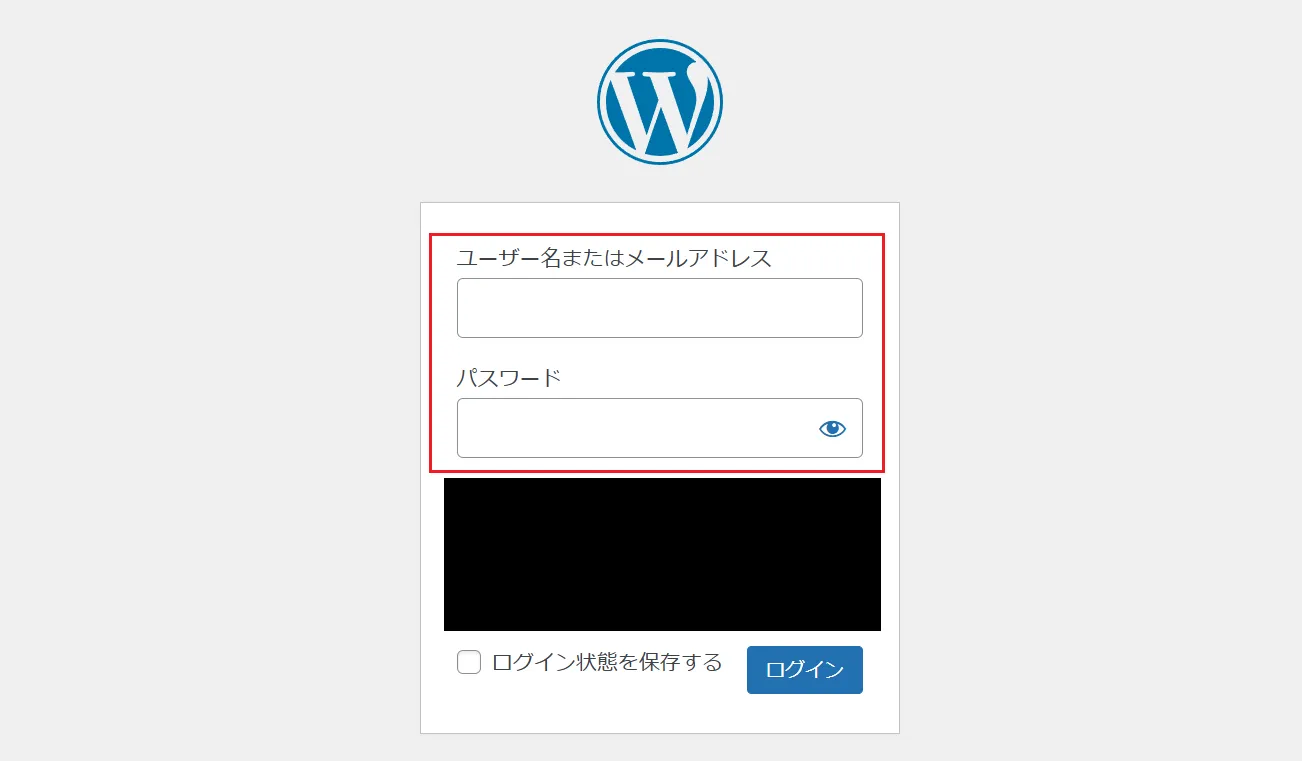
WordPressから以外にも、
ConoHaの管理画面からでもログインできます。
ここで表示されるユーザー名とパスワードは、
「WordPressかんたんセットアップ」で設定した、
「WordPressユーザー名」と「WordPressパスワード」を入力して管理者画面にログインします。
WordPressの必要事項
ログイン後、やることがいくつかあります。
- テーマの設定
- パーマリンクの設定
- サイト名とキャッチフレーズ
- プラグインの導入
普通、ブログには「HTML」・「CSS」・「JavaScript」・「PHP」などの知識が必要です。
しかし、ブログテーマのおかげで一切不要です。
Cocoonをインストールしたので、Cocoon Childを適応してください。
パーマリングとは、記事ページや固定ページなどに割り振られたアドレスのことです。
URLを途中で変えるとGoogleからの評価が下がるので、極力しないようにすべきです。
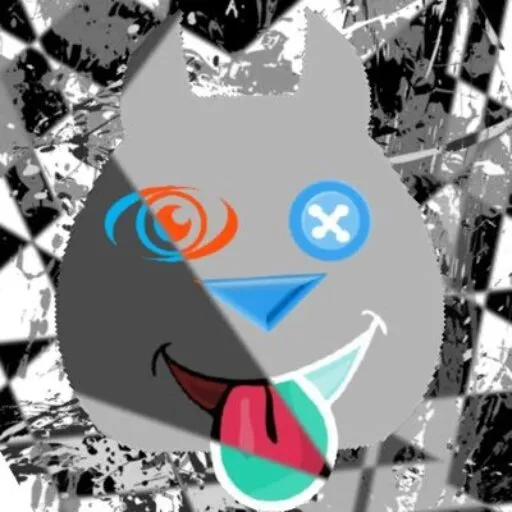
自分は頻繁に変えたので、
PV数が下がりました…
ダッシュボードの「設定」から「一般」を選択し、
サイトの情報を追加しましょう。
ブログの訪問者にこのサイトがどんなことが書いてあるかを伝えると、検索されやすくなります。
お問い合わせフォームや自分が運営するショップなど
プラグインを導入すると追加できます。
ただし、プラグインはサイトが重くなる原因になるので、
むやみに導入することはおすすめできません。
分析ツールを入れる

自分のサイトにいつ、どの年齢層が。
どのような検索キーワードで訪問したのか。
このような分析には、Googleアナリティクスとサーチコンソールを使用します。
ブログ未経験の場合は、初めの30記事は誰にも読まれないので、
Googleアナリティクスとサーチコンソールの導入よりも執筆に慣れる方が先です。
したがって、分析ツールはもっと読者を集めたい。
収益化したいと思い始めたら始めましょう。
ブログを収益化するには?

ガクチカ(学業・クラブ活動・アルバイトなどの経験をアピールする就活用コンテンツ)として使えるブログですが、収益化にもおすすめです。
ブログは、自分の経験や知識を発信するだけでなく、
収益を生み出すツールとしても大きな可能性を秘めています。
近年、YouTube、インスタグラム、TikTok、Noteなど
SNSやコンテンツプラットフォームが増え、
ブログは「オワコン」と言われることもありますが、
実際にはブログで収益を上げ続けている人も多く、
月100万円以上を稼ぐブロガーもいます。
ここでは、ブログを収益化するための具体的な方法についてご紹介します。
Googleアドセンス

Googleアドセンスは、ブログの収益化方法として最もポピュラーな方法の一つです。
仕組みはYouTubeと同じく、サイト内に掲載した広告がユーザーに見られたり、クリックされたりすると、広告主から収益が入ります。
特にアクセスが多いサイトほど収益も増えるため、
SEO対策やSNSでの集客が重要です。
収益が安定して得られる点も、アドセンスの魅力です。
Googleアドセンスの審査には一定の基準があり、
承認されると、複数の広告ユニットをサイト内に設定し、ブログの各ページに広告を表示できます。
ブログのテーマや内容に適した広告が自動的に表示されるため、
ユーザーにとっても違和感がなく、効果的に収益化できます。
アフィリエイト

アフィリエイトは、ブログでの収益化手段として大きな収入源となる可能性があります。
自分のブログで紹介した商品やサービスがユーザーに購入されると、
紹介料として収益を得られる仕組みです。
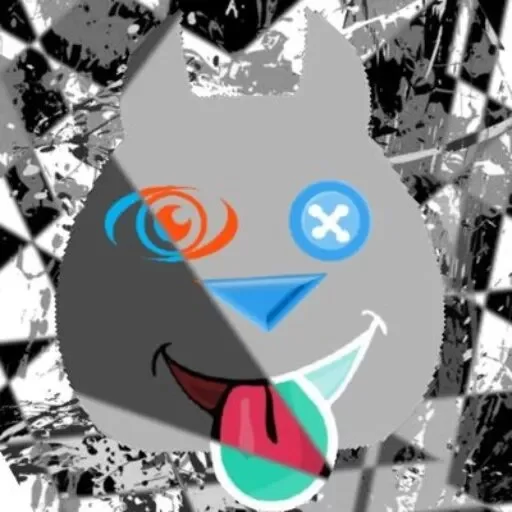
アドセンスは1万PVでも1000円前後。
100万円ブロガーはアフィリエイトがメイン。
たとえば、大学生向けにおすすめの電子機器、教材、書籍などを紹介し、
読者にとって役立つ情報を提供することで、購入につながる可能性が高まります。
アフィリエイトを行う際は、信頼性のある情報と正直な意見を提供し、
ユーザーとの信頼関係を築くことが重要です。
まとめ
ConoHa Wingのレンタルサーバーを例に、
スムーズにブログを始めるための手順を詳しく解説しました。
WordPressのセットアップから、ブログ運営に必要なテーマ、独自ドメイン、レンタルサーバーの役割まで、すべての基礎を学んでいただけたかと思います。
また、ブログを収益化するための方法として、
Googleアドセンスやアフィリエイトも紹介しました。
ブログはガクチカとしても活用でき、
収益化の手段としても大きな可能性を秘めています。
SNSや動画コンテンツが増えた今でも、
ブログは「オワコン」ではありません。
WordPressを活用して自分の知識や経験を発信し、
収益を得ながらスキルアップにつなげていきましょう。
まずは第一歩を踏み出し、自分らしいブログをスタートしてみてください!





